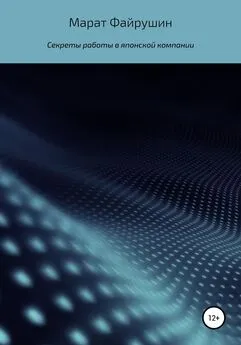Дмитрий Рязанцев - 1С:Предприятие. Зарплата и кадры. Секреты работы
- Название:1С:Предприятие. Зарплата и кадры. Секреты работы
- Автор:
- Жанр:
- Издательство:Array Литагент «БХВ»
- Год:2003
- Город:Санкт-Петербург
- ISBN:978-5-94157-255-7
- Рейтинг:
- Избранное:Добавить в избранное
-
Отзывы:
-
Ваша оценка:
Дмитрий Рязанцев - 1С:Предприятие. Зарплата и кадры. Секреты работы краткое содержание
Для менеджеров, бухгалтеров и операторов, не имеющих опыта работы с системой "1С: Предприятие"
1С:Предприятие. Зарплата и кадры. Секреты работы - читать онлайн бесплатно ознакомительный отрывок
Интервал:
Закладка:
1. В таблице выбрать элемент или группу, которую требуется перенести.
2. В дереве выбрать группу, в которую требуется перенести.
3. Выбрать пункт Перенести в другую группуиз меню Действияглавного меню программы или нажать кнопку Перенести в другую группуна панели инструментов или комбинацию клавиш +.
Добавление элемента
Для ввода нового элемента в справочник необходимо вначале открыть группу, в которую будет добавлен элемент. В зависимости от навыков, вкуса и привычки, пользователь задает добавление одним из следующих способов:
✓ в меню Действиявыбрать пункт Новый;
✓ нажатием правой кнопки мыши вызвать контекстное меню и выбрать пункт Новый;
✓ нажать кнопку Новая строкана панели кнопок;
✓ нажать клавишу .
При заполнении параметров нового объекта после ввода необходимо нажать клавишу .
Добавление группы
Группы используются не только для удобства хранения и поиска элементов, но и для получения дополнительного анализа, поэтому разбиение на группы крайне важно. Для ввода новой группы в справочник необходимо вначале открыть группу, в которую будет добавлена вложенная группа. Пользователь задает добавление одним из следующих способов:
✓ в меню Действиявыбрать пункт Новая группа;
✓ нажатием правой клавиши мыши вызвать контекстное меню и выбрать пункт Новая группа;
✓ нажать кнопку Новая группана панели кнопок;
✓ нажать комбинацию клавиш +.
При заполнении параметров нового объекта после ввода нажмите клавишу .

Старайтесь не изменять предлагаемых кодов, т. к. они формируются автоматически и программой отслеживается их уникальность.
Копирование строки
Иногда бывает полезно добавлять новый элемент путем копирования уже существующего, если в них много общего.
Пользователь задает копирование одним из следующих способов:
✓ в меню Действиявыбрать пункт Копировать строку;
✓ нажатием правой клавиши мыши вызвать контекстного меню и выбрать пункт Копировать строку;
✓ нажать кнопку Копировать строкуна панели кнопок;
✓ нажать клавишу .
В справочнике будет создана новая строка, являющаяся копией выбранной за исключением кода. Код автоматически создается программой и может быть отредактирован пользователем.
Удаление строки
Поскольку элементы справочников входят в качестве элемента аналитического учета в бухгалтерские операции, просто так удалить элемент из справочника программа не позволит, элемент будет помечен на удаление. Если пользователь решит, что пора избавиться от "мусора", то в режиме удаления помеченных объектов программа после контроля удалит элемент или предупредит о невозможности удаления элемента из справочника со ссылкой на операцию или другой объект, использующий данный элемент. Пользователь помечает элемент на удаление одним из следующих способов:
✓ в меню Действиявыбрать пункт Пометить на удаление;
✓ нажатием правой клавиши мыши вызвать контекстного меню и выбрать пункт Пометить на удаление;
✓ нажать кнопку Пометить на удалениена панели кнопок;
✓ нажать клавишу .
Выделенная строка будет помечена на удаление значком "х" на пиктограмме элемента.
Изменение строки
Пользователь имеет дело со справочником либо в окне справочника, вызванном из меню Справочники, либо в режиме выбора элемента из справочника. В первом случае открыть выбранный элемент для изменения можно нажатием клавиши , во втором – комбинацией клавиш +. В обоих случаях можно просто нажать кнопку Изменитьна панели инструментов справочника. Очень часто пользователь становится в тупик, когда ему необходимо отредактировать строку справочника, а после нажатия клавиши или двойного щелчка происходит возврат в другое диалоговое окно. Если в названии справочника присутствует приписка ( Выбор), то для изменения строки необходимо нажать кнопку Изменитьили комбинацию клавиш +.
Сохранение изменений
Нажмите кнопку Записатьна панели кнопок.
Выбор информации из справочника
Когда справочник предлагается пользователю для выбора элемента из него, на панели инструментов появляется еще одна кнопка – Выбрать, поэтому выбрать можно одним из следующих способов:
✓ нажать кнопку Выбратьна панели кнопок;
✓ дважды щелкнуть мышью;
✓ нажать клавишу .
История изменения значений
В программе предусмотрено ведение истории значений тех реквизитов, которые участвуют в расчетах или присутствуют в первичных документах. После изменения таких реквизитов перед записью программа выдает предложение изменить дату записи в историю (рис. 2.10), но пользователь, не раздумывая, нажимает кнопку OKи имеет в дальнейшем кучу неприятностей. Например, изменение формы оплаты труда записывается в историю. В расчете заработной платы будет подставляться форма оплаты труда с соответствующей датой из истории.

Рис. 2.10. Изменение даты перед записью в историю
Для изменения даты записи необходимо выбрать способ задания даты в переключателе:
✓ с заданной даты;
✓ с начала текущего расчетного периода;
✓ документом Кадровое перемещение.
Установив переключатель в позицию с, можно задать конкретную дату изменения реквизита в истории.

Задание даты в поле ввода не выполнит запись с заданной датой, если не установить переключатель в данной позиции.
Если установить переключатель в позицию с начала текущего расчетного периода, изменение будет записано в историю с датой, указанной в скобках данной позиции.
Если установить переключатель в позицию документом Кадровое перемещение, пользователю будет предложено диалоговое окно Кадровое перемещение(рис. 2.11) для формирования нового документа "Кадровое перемещение". После сохранения документа в историю добавится запись с датой документа.

Рис. 2.11. Диалоговое окно Кадровое перемещение
Читать дальшеИнтервал:
Закладка: